Cách tạo Memoji - icon 3D trên iPhone
Nội dung
Trong thời đại số phát triển không ngừng, iPhone luôn là biểu tượng của công nghệ cao cấp và phong cách cá nhân. Ngoài các tính năng vượt trội về hiệu năng và bảo mật, Apple còn không ngừng cải tiến các tiện ích giúp người dùng thể hiện bản thân, trong đó có tính năng tạo emoji cá nhân hóa. Từ Memoji – cho phép bạn tạo ra biểu tượng cảm xúc 3D dựa trên khuôn mặt của chính mình nhằm mục đích mang đến trải nghiệm giao tiếp sinh động, độc đáo và cá nhân hóa. Bài viết dưới đây của Bệnh Viện Điện Thoại, Laptop 24h sẽ hướng dẫn bạn cách tạo emoji trên iPhone một cách chi tiết, giúp bạn tận dụng tối đa tính năng này để thể hiện phong cách riêng và nâng cao trải nghiệm người dùng.
1. Memoji trên iPhone là gì?
Animoji là các biểu tượng cảm xúc động dựa trên những nhân vật mẫu có sẵn, trong khi đó, Memoji - phiên bản cải tiến của Animoji, cho phép bạn tạo ra biểu tượng cảm xúc động phản ánh đúng khuôn mặt và cảm xúc của mình.
Với Memoji, người dùng có thể tùy chỉnh từ màu da, kiểu tóc, hình dạng mắt, miệng cho đến việc thêm các phụ kiện như kính, mũ nón,... để tạo ra hình ảnh đại diện độc đáo, mang đậm dấu ấn cá nhân.
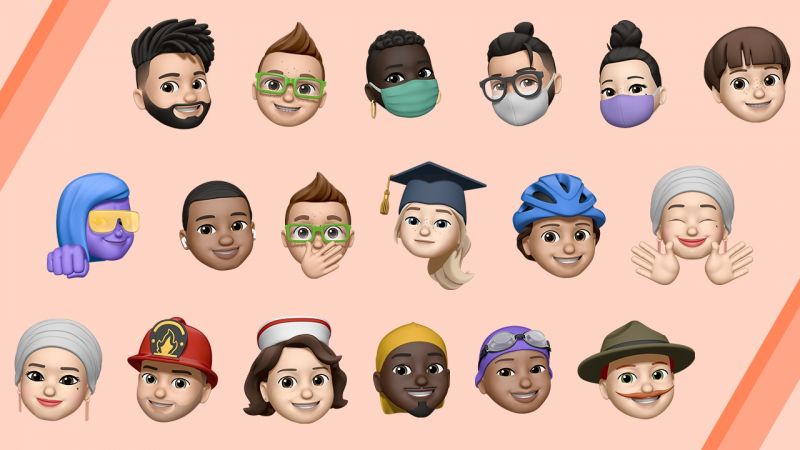
2. Lợi ích khi tạo Memoji cá nhân hóa trên iPhone
-
Thể hiện cá tính riêng: Tạo emoji theo khuôn mặt của chính bạn giúp mỗi tin nhắn trở nên sống động, phản ánh đúng phong cách cá nhân và cảm xúc của người dùng. Các biểu tượng này không chỉ được sử dụng trong iMessage mà còn có thể xuất hiện trong các cuộc gọi video và trên mạng xã hội.
-
Tăng tính sáng tạo: Với khả năng tùy chỉnh đa dạng, bạn có thể thay đổi kiểu tóc, màu da, hình dạng mắt và các phụ kiện đi kèm để tạo ra một Memoji thật độc đáo. Với công nghệ tiên tiến, cho phép bạn tạo ra nhữg biểu tượng cảm xúc riêng đậm chất cá nhân hoá.
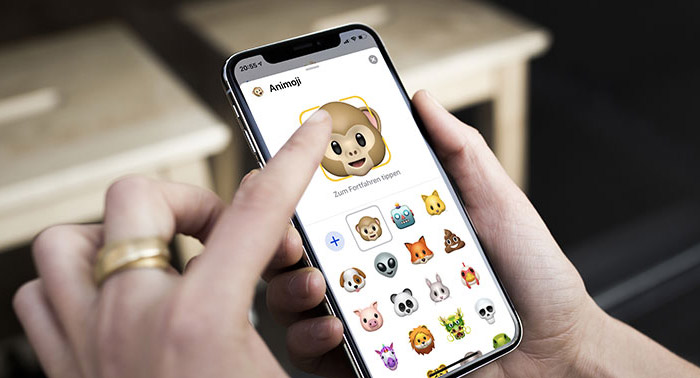
-
Tạo ấn tượng trong giao tiếp: Những biểu tượng cảm xúc được tạo riêng không chỉ thu hút người nhận tin nhắn mà còn góp phần tạo nên phong cách giao tiếp chuyên nghiệp, hiện đại và độc đáo. Điều này đặc biệt hữu ích trong môi trường làm việc, giúp bạn gây ấn tượng với đồng nghiệp và đối tác.
3. Hướng dẫn tạo Memoji trên iPhone
Tạo Memoji – Biểu tượng cảm xúc 3D
Hướng dẫn nhanh
Mở ứng dụng Tin nhắn trên iPhone hoặc iPad, chọn một đoạn hội thoại bất kỳ, sau đó nhấn vào ô nhập tin nhắn và chọn biểu tượng Memoji. Tiếp theo, nhấp vào dấu + để tạo mới. Tùy chỉnh các đặc điểm khuôn mặt như màu da, kiểu tóc, mắt, mũi,... và thêm phụ kiện như kính, mũ nón theo ý thích. Khi hoàn tất, nhấn Xong ở góc phải màn hình. Bạn có thể sử dụng Memoji vừa tạo để gửi tin nhắn trong ứng dụng trên iPhone.
Hướng dẫn chi tiết
-
Bước 1: Mở ứng dụng Tin nhắn, chọn một cuộc hội thoại và nhấn vào ô nhập tin nhắn.
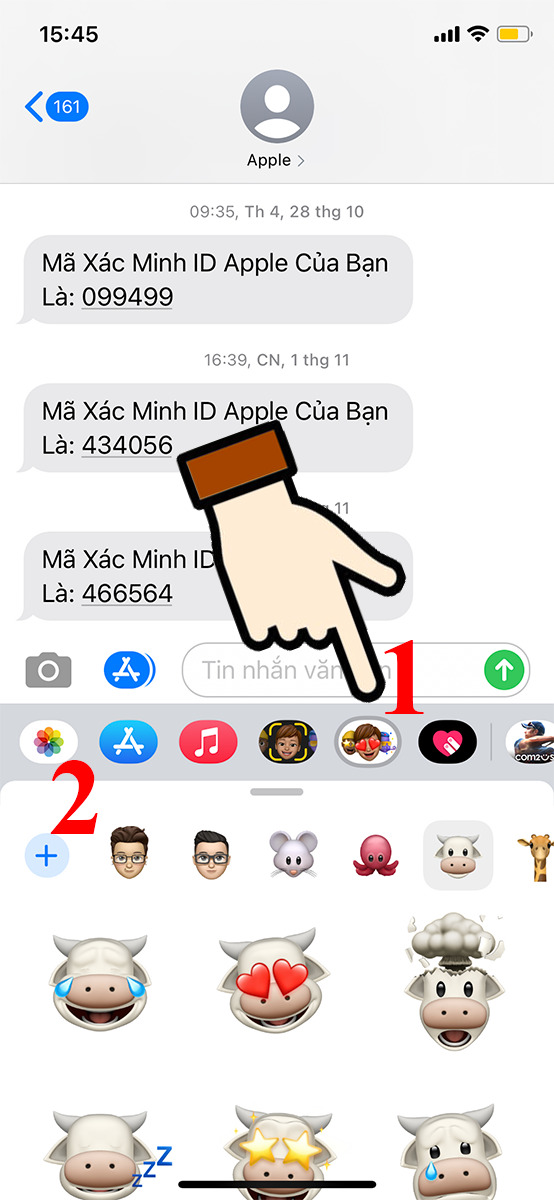
-
Bước 2: Chọn biểu tượng Memoji, sau đó nhấn vào dấu cộng + để tạo một Memoji mới.
-
Bước 3: Tùy chỉnh từng phần khuôn mặt, từ màu da, kiểu tóc đến hình dáng mắt, mũi, miệng và chọn thêm các phụ kiện như kính hoặc mũ nón.
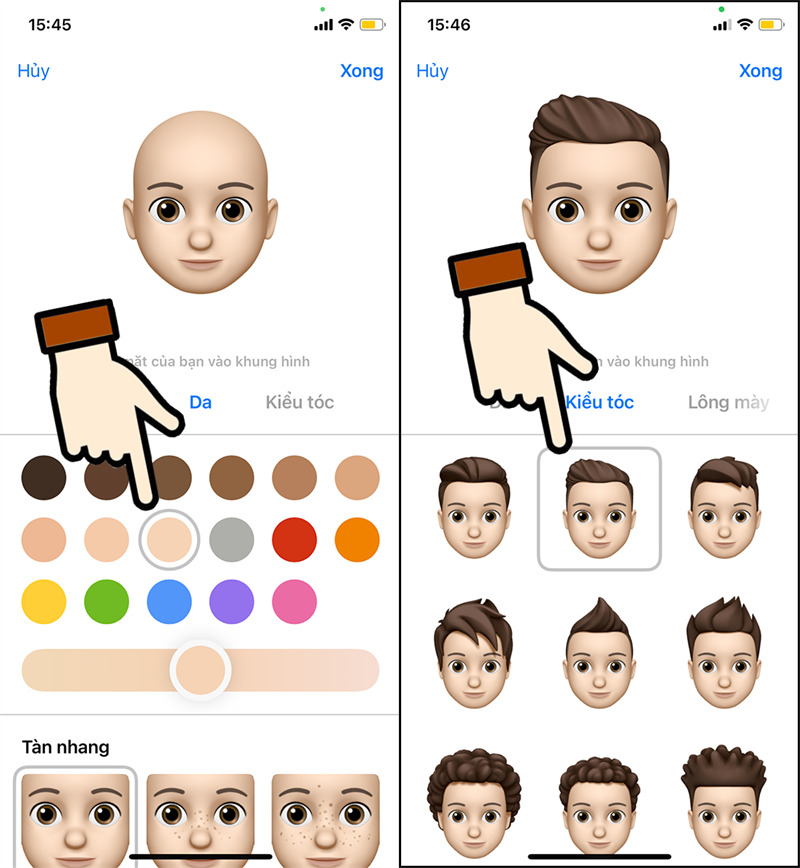
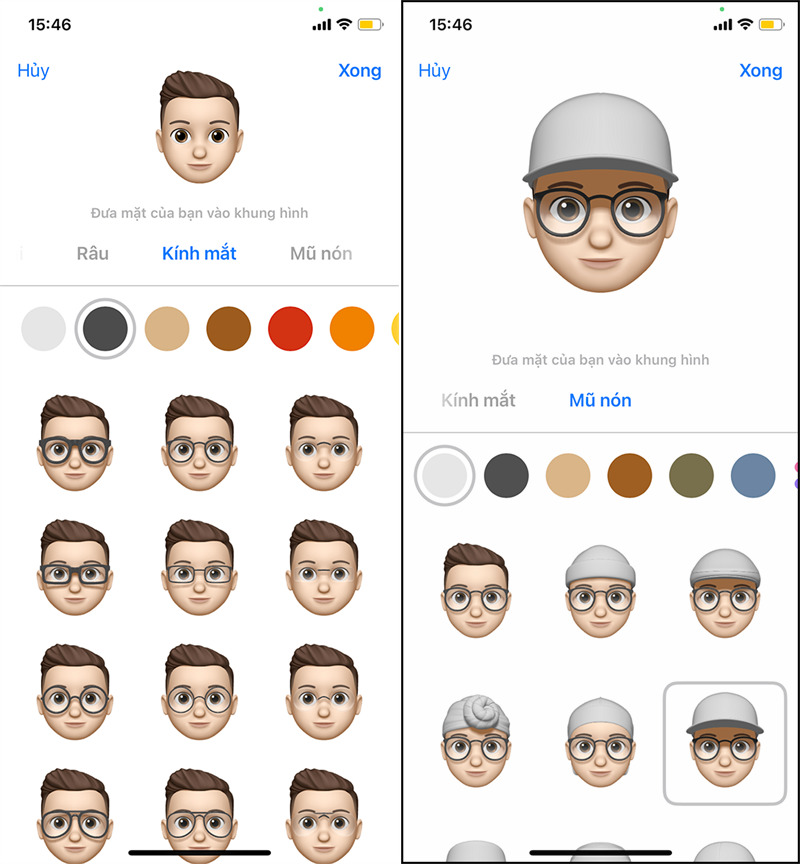
-
Bước 4: Khi đã hài lòng với Memoji, nhấn nút Xong ở góc phải màn hình để lưu lại.
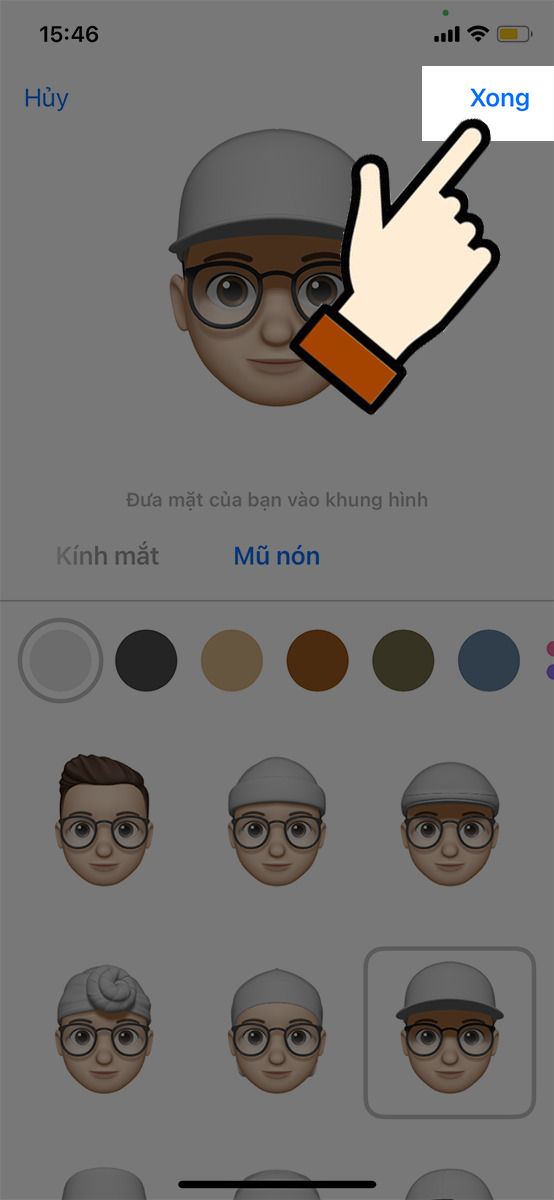
-
Bước 5: Để chỉnh sửa Memoji sau này, chỉ cần nhấn vào biểu tượng ba chấm ngang và chọn Sửa.
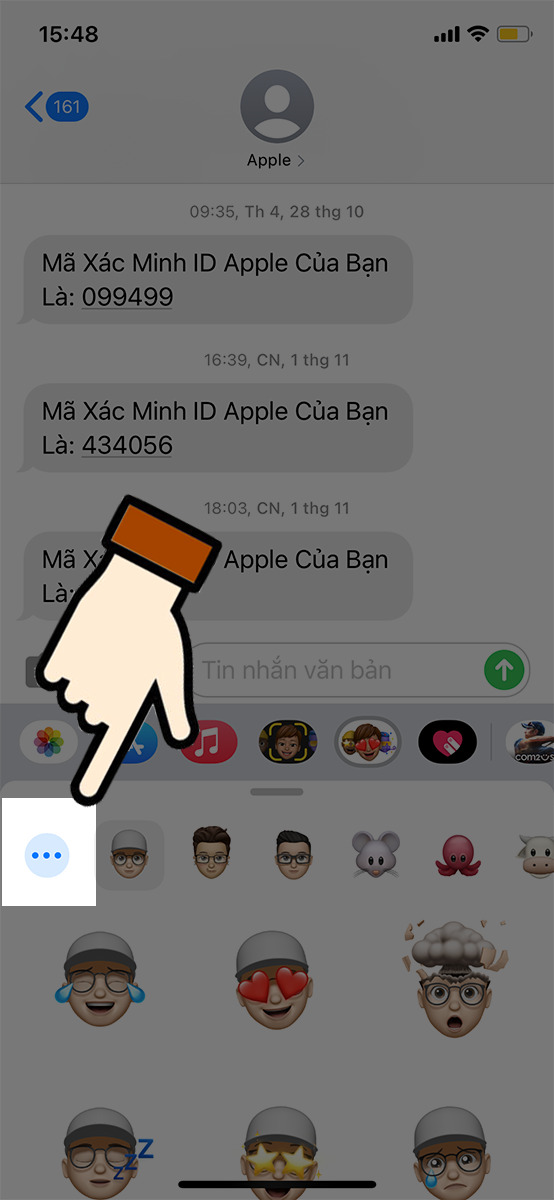
-
Bước 6: Ngoài ra, trên các dòng iPhone có camera TrueDepth (ví dụ iPhone X trở lên), bạn có thể tạo Memoji động bằng cách sử dụng tính năng Animoji để ghi lại các biểu cảm tự nhiên của khuôn mặt.
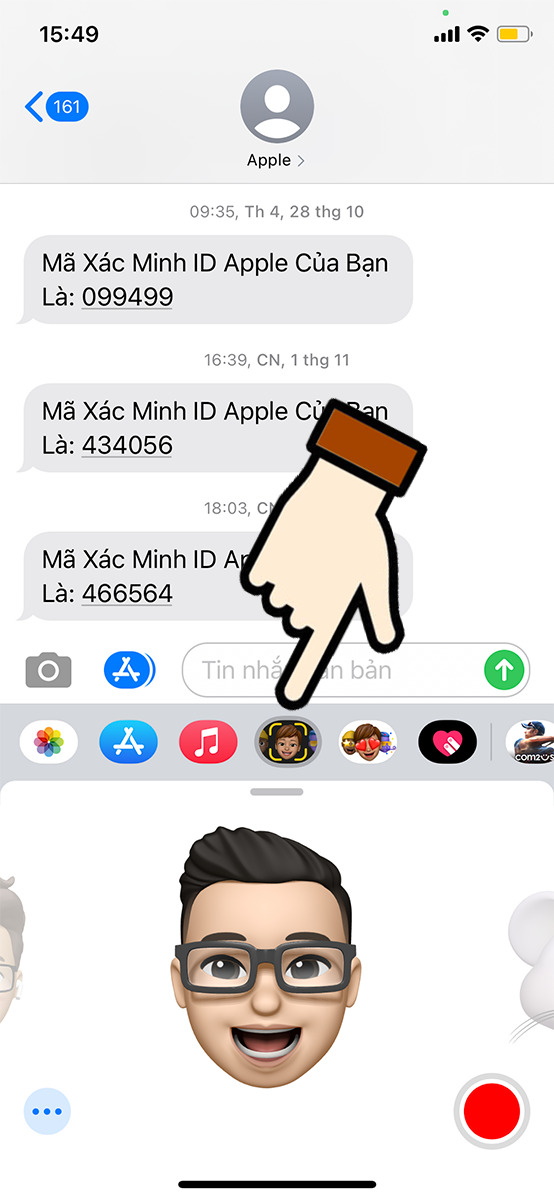
4. Cách dùng Memoji trên iPhone
Cách sử dụng Memoji trong FaceTime
Bạn có thể làm cho cuộc gọi FaceTime trở nên sinh động hơn bằng cách sử dụng Memoji theo các bước sau:
-
Bước 1: Mở ứng dụng FaceTime và bắt đầu cuộc gọi.
-
Bước 2: Nhấn vào Hiệu ứng - biểu tượng hoa thị, sau đó chọn biểu tượng nhãn dán Memoji .
-
Bước 3: Chọn Memoji yêu thích và tận hưởng cuộc trò chuyện đầy thú vị!
Cách sử dụng Memoji trong ứng dụng Tin nhắn
Những Memoji ngộ nghĩnh sẽ giúp cuộc trò chuyện của bạn trở nên sinh động và cuốn hút hơn. Dưới đây là hướng dẫn sử dụng nhãn dán Memoji trong ứng dụng Tin nhắn trên iPhone.
Gửi tin nhắn bằng Memoji
Chỉ với vài thao tác đơn giản, bạn có thể gửi Memoji cho bạn bè và người thân như sau:
-
Bước 1: Mở ứng dụng Tin nhắn và chọn cuộc trò chuyện mong muốn.
-
Bước 2: Nhấn vào biểu tượng Sticker trong khung nhập tin nhắn.
-
Bước 3: Chọn Memoji yêu thích, nhập nội dung tin nhắn kèm theo và nhấn biểu tượng mũi tên để gửi.
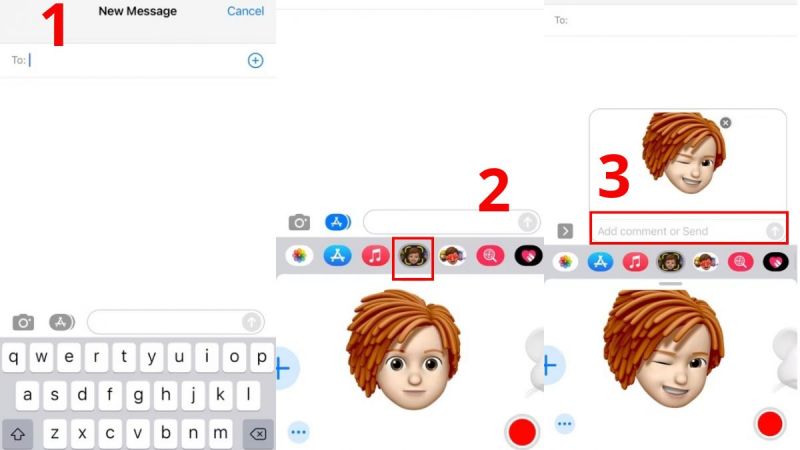
Gửi ảnh Memoji
Bên cạnh tin nhắn văn bản, bạn cũng có thể gửi hình ảnh Memoji để tăng sự thú vị cho cuộc trò chuyện:
-
Bước 1: Truy cập Tin nhắn và mở cuộc hội thoại.
-
Bước 2: Trên bàn phím, nhấn vào biểu tượng Memoji có đôi mắt hình trái tim.
-
Bước 3: Chọn hình ảnh Memoji yêu thích, kéo vào khung chat và nhấn Gửi.
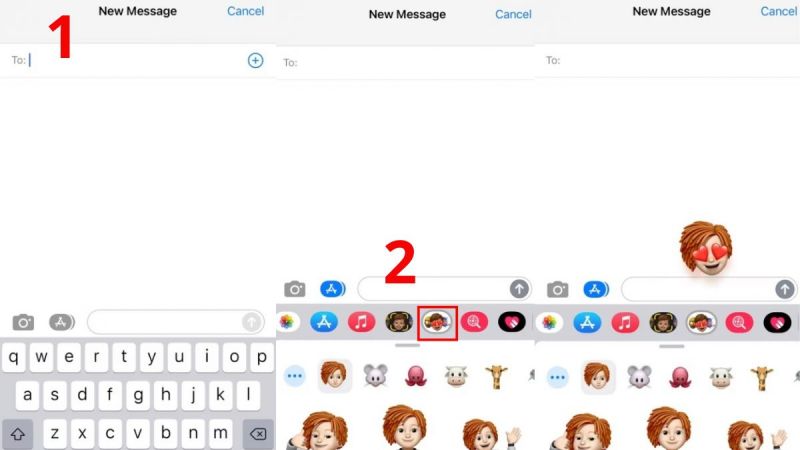
Gửi video Memoji kèm giọng nói
Nếu muốn tạo những đoạn video ngắn với biểu cảm sinh động, bạn có thể làm theo hướng dẫn sau:
-
Bước 1: Mở ứng dụng Tin nhắn và chọn một cuộc hội thoại.
-
Bước 2: Nhấn vào biểu tượng Ghi hình, sau đó quay lại biểu cảm khuôn mặt và giọng nói.
-
Bước 3: Khi hoàn tất, nhấn biểu tượng mũi tên để gửi video Memoji.
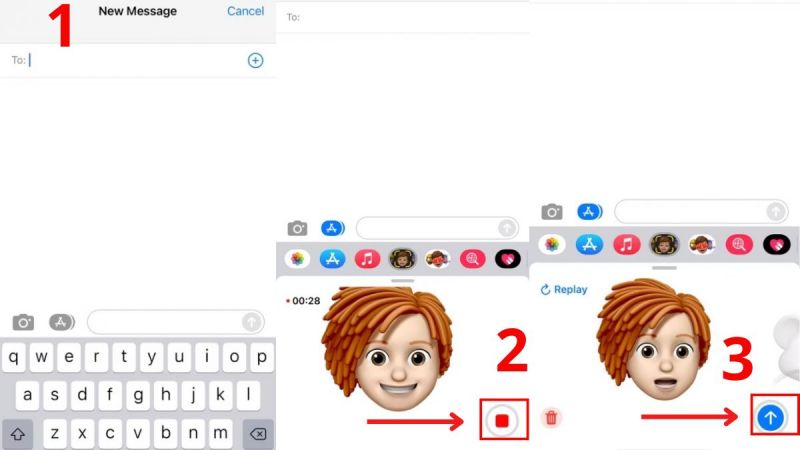
5. Lợi ích của việc tùy chỉnh emoji trên iPhone
-
Tạo dấu ấn cá nhân: Các emoji được tạo riêng không chỉ mang lại sự độc đáo mà còn thể hiện phong cách riêng của bạn, giúp giao tiếp trở nên sinh động và thú vị hơn.
-
Tăng cường trải nghiệm giao tiếp: Emoji cá nhân hóa giúp truyền tải cảm xúc và ý định của bạn một cách rõ ràng, đặc biệt hữu ích trong giao tiếp qua tin nhắn và cuộc gọi video.
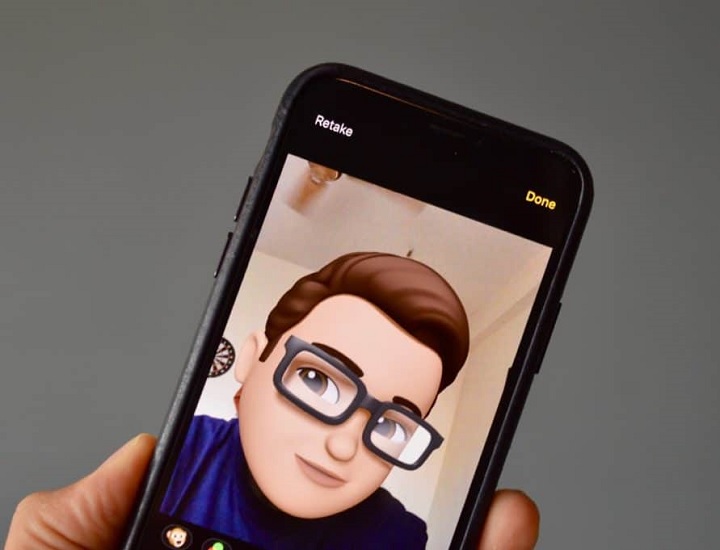
-
Ứng dụng đa dạng: Bạn có thể sử dụng Memoji trong các cuộc trò chuyện, trên mạng xã hội, hoặc thậm chí trong các video giới thiệu cá nhân, giúp nâng cao hình ảnh chuyên nghiệp.
6. Lưu ý khi tạo Memoji trên iPhone
-
Sử dụng đúng ứng dụng: Đảm bảo rằng bạn cập nhật phiên bản iOS mới nhất để sử dụng đầy đủ các tính năng của Memoji.
-
Chỉnh sửa cẩn thận: Khi tạo và chỉnh sửa emoji, hãy dành thời gian để tinh chỉnh các chi tiết sao cho phù hợp với khuôn mặt và phong cách của bạn.
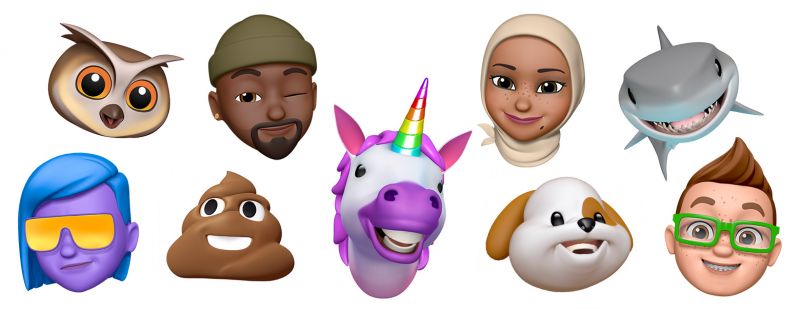
-
Khám phá thêm các tùy chọn: Apple liên tục cải tiến giao diện và tính năng của Memoji, vì vậy hãy khám phá thêm các tùy chọn như thêm biểu cảm động qua Animoji để làm phong phú trải nghiệm của bạn.
-
Chia sẻ và nhận phản hồi: Sau khi tạo Memoji, hãy chia sẻ với bạn bè và người thân để nhận phản hồi, từ đó điều chỉnh cho phù hợp với sở thích của bạn.
7. Tạm kết
Việc tùy chỉnh Memoji trên iPhone không chỉ là một trải nghiệm thú vị mà còn là cách để thể hiện phong cách cá nhân và tăng cường khả năng giao tiếp số của bạn. Với hướng dẫn chi tiết từ Bệnh Viện Điện Thoại, Laptop 24h, bạn đã có thể khám phá cách tạo Memoji một cách dễ dàng, từ đó cá nhân hóa các biểu tượng cảm xúc trên thiết bị của mình. Hãy thử ngay các bước hướng dẫn trên để tạo ra những Memoji độc đáo, giúp tin nhắn và cuộc trò chuyện của bạn trở nên sinh động hơn.
Nếu bạn gặp khó khăn hay có thắc mắc trong quá trình sử dụng, đừng ngần ngại tìm đến các trung tâm bảo trì uy tín hoặc tham khảo ý kiến chuyên gia. Việc tận dụng tối đa các tính năng của iPhone sẽ góp phần bảo vệ khoản đầu tư của bạn và nâng cao trải nghiệm công nghệ theo thời gian.
Bài liên quan
Monday, 29/09/2025
Đừng bỏ lỡ chương trình DEAL tháng 10 cực mê - Ghé 24h sửa chữa hời ghê! với những ưu đãi vô cùng hấp dẫn tại Bệnh Viện...
Monday, 29/09/2025
Bài viết giải thích cách iPhone lưu trữ dữ liệu và hướng dẫn tìm video tải về để bạn dễ dàng mở lại khi cần.
Thursday, 25/09/2025
Trong quá trình chơi game trên iPhone, việc bị gián đoạn bởi thông báo tin nhắn, cuộc gọi hay ứng dụng mạng xã hội có...
Friday, 19/09/2025
iPhone 17 dùng sạc gì? iPhone 17 được trang bị cổng USB-C hỗ trợ sạc nhanh lên đến 40W, giúp nạp 50% pin chỉ trong...











 Sửa Điện Thoại
Sửa Điện Thoại



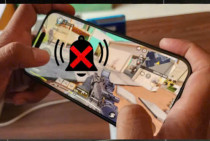












Hỗ trợ hỏi đáp 24/7 ( 0 bình luận )
Xem thêm
Thu gọn